- 関数の利用 その1では、引数として範囲を選択するものだけを扱いましたが、ここでは、複数の異なる意味を持つ引数を指定する必要がある関数を採り上げます。
VLOOKUP(指定範囲の左端の列の値に合致した値に対して、指定したセルの値を返す)
=VLOOKUP(検索値,範囲2,列番号,検索の型)
[範囲]は「A1からA10まで」を例にすると「A1:A10」となる。
- [VLOOKUP]関数は、[検索値]の値を参照し、それを[範囲]に指定された値と比較して、[列番号]に指定した値を返す関数です。
- [検索/行列]に分類されています。
- VLOOKUP関数を実行する手順は以下の通りです。
- VLOOKUP関数を実行したいセルをアクティブにします。
- 数式バー左横の[関数の挿入]ボタン
 を左クリックして、関数挿入のダイアログボックスを表示し、[VLOOKUP]を選択して[OK]を左クリックします。
を左クリックして、関数挿入のダイアログボックスを表示し、[VLOOKUP]を選択して[OK]を左クリックします。 - 引数を設定するダイアログボックスが表示されます。
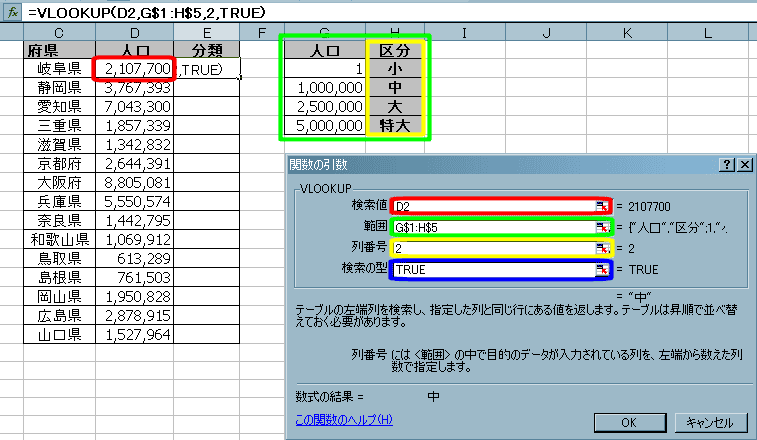
- VLOOKUP関数の場合は、引数として[検索値][範囲][列番号][検索の型]をそれぞれ設定する必要があります。
- [検索値]は、VLOOKUP関数で分類する、セルを指定します。
- セル内容は、数値・文字列・数式・セル番地が指定可能です。
- [範囲]は、VLOOKUP関数で分類するための区分表です。
- 左ドラッグして範囲を選択してください。
- この区分表はあらかじめ作成しておく必要があります。
- また、データは必ず[昇順]で並び替えておく必要があります。
- [列番号]は、区分表の中で、分類された項目に合致した場合に返す値です。
- 区分表を単位として、左から何列目に当たるかを入力します。
- [検索の型]は、[TRUE]もしくは[FALSE]の二種類が指定可能です。
- [TRUE]は、[検索値]が[範囲]に指定された区分とイコールではなくても、[各区分の値以上~次の区分の値未満]の値を、その区分に該当すると見なし、[列番号]からの値を返します。
- 上図での区分に該当する範囲は、それぞれ「1以上100万未満」「100万以上250万未満」「250万以上500万未満」「500万以上」になります。
- [FALSE]は、[検索値]が[範囲]に指定された区分とイコールの場合にのみ、[列番号]からの値を返します。
- それ以外の[検索値]に関してはエラー値[#N/A]を返します。
- 上図での区分に該当する範囲は、それぞれ「1」「1000000」「2500000」「5000000」の四つだけになります。
- 引数を選択し終わったら[OK]を左クリックすると、関数が実行されて区分に応じた分類がそれぞれ表示されます。
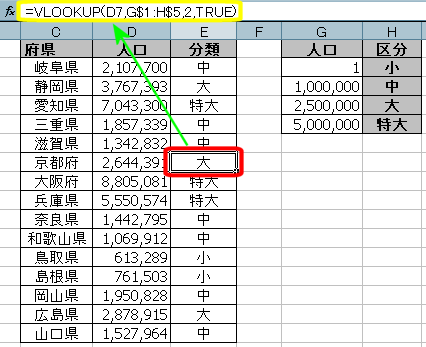
↑ ページ先頭